微星主板bios设置m2启动 微星主板M.2启动设置步骤
更新时间:2024-01-09 12:51:37作者:xtyang
随着科技的不断进步和发展,计算机已经成为了我们日常生活中不可或缺的一部分,而作为计算机的核心组件之一,主板的选择和设置显得尤为重要。微星主板作为知名品牌之一,其BIOS设置中的M.2启动选项更是备受关注。对于想要进行M.2启动设置的用户来说,了解微星主板M.2启动设置的步骤是至关重要的。在本文中我们将详细介绍微星主板BIOS设置中M.2启动的步骤及相关注意事项,帮助读者更好地理解和应用这一功能。

本文以微星冲锋坦克2 GL65;Windows10为案例进行讲解。
1.开机或重启电脑。
2.当屏幕显示【MSI】logo时,快速连续点按【DEL】键进入BIOS界面。
3.使用鼠标依次双击【SETTINGS】-【Boot】-【Boot Option #1】。
4.在列表中找到M.2固态硬盘的名称并双击。
5.按下【F10】保存退出即可。
以上是有关微星主板 BIOS 设置 M2 启动的全部内容,如果您遇到相同问题,可以参考本文中介绍的步骤进行修复,希望这对大家有所帮助。
微星主板bios设置m2启动 微星主板M.2启动设置步骤相关教程
-
 微星设置m2固态硬盘启动 微星主板M.2启动设置教程
微星设置m2固态硬盘启动 微星主板M.2启动设置教程2024-08-22
-
 微星主板固态硬盘启动bios设置 微星主板固态硬盘启动方式
微星主板固态硬盘启动bios设置 微星主板固态硬盘启动方式2024-03-10
-
 微星主板bios一键超频在哪 微星主板超频设置教程
微星主板bios一键超频在哪 微星主板超频设置教程2023-12-25
-
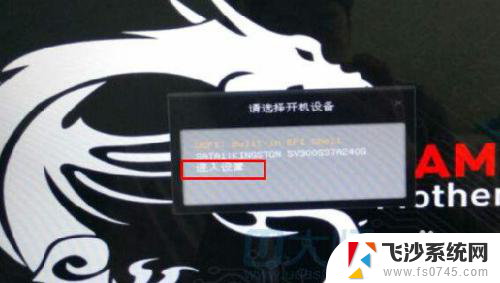 微星主板无法u盘启动 怎样在微星主板的BIOS中添加U盘启动项
微星主板无法u盘启动 怎样在微星主板的BIOS中添加U盘启动项2024-01-10
- 微星主板开启核显 微星主板如何启用集成显卡
- 昂达主板启动项设置 昂达主板BIOS设置步骤
- 微星重置bios 电脑主板BIOS恢复出厂设置简易方法
- 华硕bios网卡设置在哪 华硕主板ASUS网卡启动设置步骤
- 华硕主板 u盘启动 华硕主板如何设置U盘启动
- 华硕主板开启usb 光驱 华硕主板光驱启动设置教程
- 电脑如何硬盘分区合并 电脑硬盘分区合并注意事项
- 连接网络但是无法上网咋回事 电脑显示网络连接成功但无法上网
- 苹果笔记本装windows后如何切换 苹果笔记本装了双系统怎么切换到Windows
- 电脑输入法找不到 电脑输入法图标不见了如何处理
- 怎么卸载不用的软件 电脑上多余软件的删除方法
- 微信语音没声音麦克风也打开了 微信语音播放没有声音怎么办
电脑教程推荐
- 1 如何屏蔽edge浏览器 Windows 10 如何禁用Microsoft Edge
- 2 如何调整微信声音大小 怎样调节微信提示音大小
- 3 怎样让笔记本风扇声音变小 如何减少笔记本风扇的噪音
- 4 word中的箭头符号怎么打 在Word中怎么输入箭头图标
- 5 笔记本电脑调节亮度不起作用了怎么回事? 笔记本电脑键盘亮度调节键失灵
- 6 笔记本关掉触摸板快捷键 笔记本触摸板关闭方法
- 7 word文档选项打勾方框怎么添加 Word中怎样插入一个可勾选的方框
- 8 宽带已经连接上但是无法上网 电脑显示网络连接成功但无法上网怎么解决
- 9 iphone怎么用数据线传输文件到电脑 iPhone 数据线 如何传输文件
- 10 电脑蓝屏0*000000f4 电脑蓝屏代码0X000000f4解决方法